Transférer des messages/iMessage de l’ancien iPhone vers l’iPhone 11/XS
J’essaie de passer de mon ancien iPhone à un nouvel iPhone 11/XS. Surtout les messages et les besoins d’iMessages ont été rapidement déplacés vers mon nouvel iPhone. J’ai essayé de transférer des SMS vers l’iPhone 11/XS, mais à ma grande horreur, cela a consommé mon solde mobile. S’il vous plaît aidez-moi! Comment puis-je transférer des iMessages/messages texte de l’ancien iPhone vers l’iPhone 11/XS ?
Bien! Il existe plusieurs façons de transférer des iMessages/messages texte de l’ancien iPhone vers l’iPhone 11/XS. Si vous pensez que tout ce qui concerne le transfert de SMS/iMessages vous pèse. Relaxer! Nous sommes ici pour que la transition se fasse en douceur.
Restez à l’écoute pour plus!
- Différence entre SMS et iMessages sur iPhone
- Transférer des messages texte/iMessages de l’ancien iPhone vers l’iPhone 11/XS à l’aide d’un câble USB (sans sauvegarde)
- Transférer des messages texte/iMessages de l’ancien iPhone vers l’iPhone 11/XS à l’aide de la sauvegarde iCloud
- Transférer des iMessages de l’ancien iPhone vers l’iPhone 11/XS en utilisant la synchronisation iCloud
- Transférer des messages texte/iMessages de l’ancien iPhone vers l’iPhone 11/XS à l’aide d’iTunes
Différence entre SMS et iMessages sur iPhone
Cependant, les messages texte et les iMessages apparaissent sur l’application ‘Message’ de votre iPhone. Ce sont deux technologies totalement différentes. Les messages texte sont spécifiques à l’opérateur de téléphonie mobile et se composent de SMS et de MMS. Les SMS sont courts et les MMS ont la possibilité de joindre des photos et des médias à l’intérieur. iMessages utilise vos données cellulaires ou Wi-Fi pour envoyer et recevoir des messages.
Transférer des messages texte/iMessages de l’ancien iPhone vers l’iPhone 11/XS à l’aide d’un câble USB (sans sauvegarde)
Si vous souhaitez transférer les iMessages ou les SMS vers votre iPhone 11/XS depuis un ancien iPhone sans sauvegarde. Il n’y a pas besoin de paniquer, DrFoneTool – Transfert de téléphone peut transférer tous les messages de l’ancien iPhone vers l’iPhone 11/XS en 1 clic.

DrFoneTool – Transfert de téléphone
La solution la plus rapide pour transférer des SMS/iMessages de l’ancien iPhone vers l’iPhone 11/XS
- Vous aide à transférer des photos, des contacts, des textes, etc. entre deux appareils (iOS ou Android).
- Prend en charge plus de 6000 modèles d’appareils parmi les principales marques.
- Transfert de données multiplateforme de manière rapide et fiable.
-
Entièrement compatible avec la dernière version d’iOS
 et Android 8.0
et Android 8.0
- Entièrement compatible avec Windows 10 et Mac 10.14.
Voici comment transférer des messages de l’ancien iPhone vers l’iPhone 11/XS sans sauvegarde –
Étape 1 : Installez DrFoneTool – Transfert de téléphone sur votre ordinateur de bureau/ordinateur portable, puis lancez-le. À l’aide de câbles Lightning, connectez les deux iPhones à votre ordinateur.

Étape 2 : Sur l’interface DrFoneTool, appuyez sur l’onglet ‘Changer’. Spécifiez l’ancien iPhone comme source et l’iPhone 11/XS comme cible sur l’écran qui en résulte.
Remarque : Vous pouvez cliquer sur le bouton ‘Retourner’ pour modifier leur position, en cas d’erreur.

Étape 3 : Lorsque les types de données existants de l’iPhone source sont affichés, appuyez sur ‘Messages’ là-bas. Cliquez sur le bouton ‘Démarrer le transfert’ et une fois les messages transférés, appuyez sur le bouton ‘OK’.
Remarque : La sélection de la case à cocher ‘Effacer les données avant la copie’ effacera tout de l’iPhone 11/XS, si l’appareil est neuf.

Transférer des messages texte/iMessages de l’ancien iPhone vers l’iPhone 11/XS à l’aide de la sauvegarde iCloud
Si vous avez synchronisé votre ancien iPhone avec iCloud, vous pouvez utiliser la sauvegarde iCloud pour déplacer les messages de l’ancien iPhone vers l’iPhone 11/XS. Dans cette partie de l’article, nous allons utiliser la méthode de sauvegarde iCloud.
- Obtenez votre ancien iPhone et parcourez les ‘Paramètres’. Cliquez sur ‘[Apple Profile Name]’ et allez sur ‘iCloud’. Appuyez sur ‘Messages’ ici.
- Appuyez sur le curseur ‘Sauvegarde iCloud’ pour l’activer. Cliquez ensuite sur le bouton ‘Sauvegarder maintenant’. Les iMessages seront sauvegardés sur votre compte iCloud.
- Ensuite, vous devez démarrer votre tout nouvel iPhone 11/XS. Configurez-le de manière habituelle et assurez-vous de choisir l’option ‘Restaurer à partir de la sauvegarde iCloud’ lorsque vous atteignez l’écran ‘Applications et données’. Maintenant, utilisez les mêmes identifiants de compte iCloud pour vous y connecter.
- À la fin, vous devez choisir la sauvegarde préférée dans la liste et le processus de transfert commencera. Dans peu de temps, vos SMS et iMessages seront transférés sur l’iPhone 11/XS.
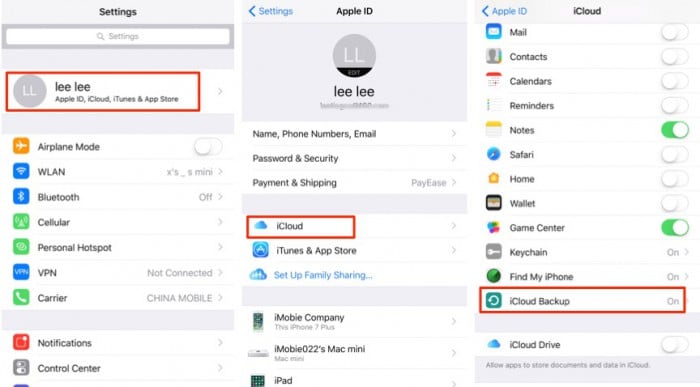


Transférer des iMessages de l’ancien iPhone vers l’iPhone 11/XS en utilisant la synchronisation iCloud
Nous allons transférer les iMessages de l’ancien iPhone vers l’iPhone 11/XS dans cette partie. N’oubliez pas que seuls les iMessages peuvent être transférés dans cette méthode. Le transfert de messages texte vous obligerait à opter pour DrFoneTool –Switch. Ce processus concerne les appareils fonctionnant au-dessus d’iOS 11.4.
- Sur votre ancien iPhone, visitez ‘Paramètres’, puis faites défiler jusqu’à la section ‘Messages’ et appuyez dessus.
- Maintenant, sous la section ‘Messages sur iCloud’ et appuyez sur le bouton ‘Synchroniser maintenant’.
- Procurez-vous l’iPhone 11/XS et répétez les étapes 1 et 2 pour le synchroniser avec le même compte iCloud.
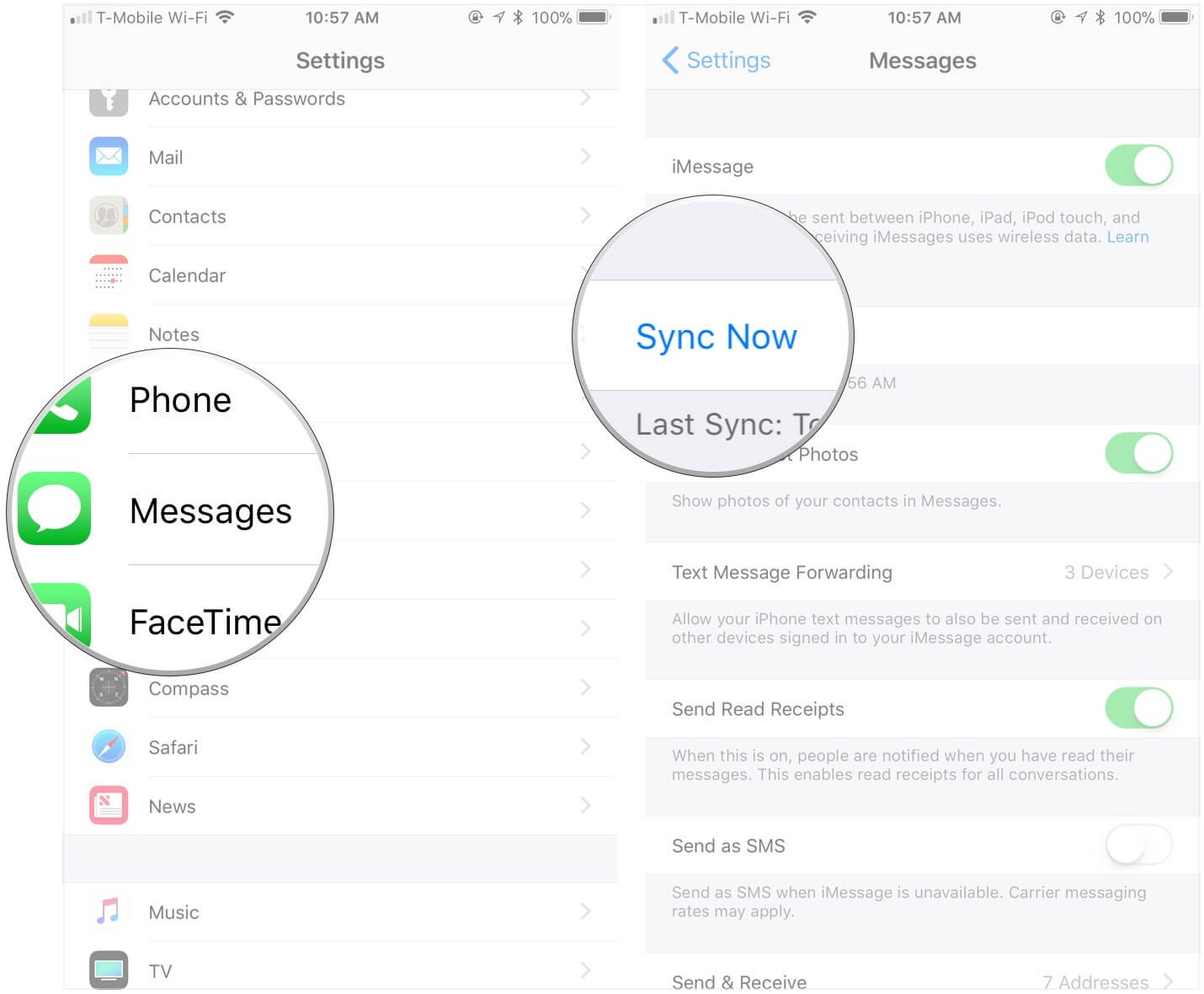
Transférer des messages texte/iMessages de l’ancien iPhone vers l’iPhone 11/XS à l’aide d’iTunes
Au cas où vous vous demanderiez de transférer des messages texte de l’ancien iPhone vers l’iPhone 11/XS sans sauvegarde iCloud. Vous pouvez opter pour le transfert de messages de l’ancien iPhone vers l’iPhone 11/XS avec iTunes.
- Tout d’abord, vous devez créer une sauvegarde iTunes de votre ancien iPhone.
- Ensuite, utilisez la sauvegarde iTunes pour transférer les messages vers l’iPhone 11/XS.
N’oubliez pas que le transfert dans cette méthode restaurera l’intégralité de la sauvegarde, pas seulement les iMessages ou les messages de manière sélective.
Créer une sauvegarde iTunes pour l’ancien iPhone –
- Lancez la dernière version d’iTunes sur votre ordinateur et connectez l’ancien iPhone via un câble Lightning.
- Appuyez sur votre appareil à partir de l’interface iTunes, puis appuyez sur l’onglet ‘Résumé’. Maintenant, sélectionnez l’option ‘Cet ordinateur’ et cliquez sur le bouton ‘Sauvegarder maintenant’.
- Laissez un peu de temps pour que la sauvegarde se termine. Allez dans « Préférences iTunes », puis « Appareils » pour voir que le nom de votre appareil a une nouvelle sauvegarde.

Maintenant que la sauvegarde sur iTunes est terminée, transférons les messages de l’ancien iPhone vers l’iPhone 11/XS –
- Allumez votre iPhone 11/XS neuf/réinitialisé en usine. Après l’écran ‘Bonjour’, suivez les instructions à l’écran et configurez l’appareil.
- Lorsque l’écran ‘Applications et données’ apparaît, cliquez sur ‘Restaurer à partir de la sauvegarde iTunes’ et appuyez sur ‘Suivant’.
- Lancez iTunes sur le même ordinateur que celui sur lequel vous avez créé la sauvegarde de l’ancien appareil. Connectez-y l’iPhone 11/XS.
- Maintenant, sélectionnez votre appareil dans iTunes et appuyez sur ‘Résumé’. Cliquez sur ‘Restaurer la sauvegarde’ dans la section ‘Sauvegardes’. Sélectionnez la sauvegarde récente que vous avez créée. Vous aurez peut-être besoin d’un mot de passe si la sauvegarde a été cryptée.
- Une fois le processus de restauration terminé, configurez complètement votre appareil. Assurez-vous de garder l’iPhone 11/XS connecté au Wi-Fi, afin que toutes les données soient téléchargées sur votre appareil.
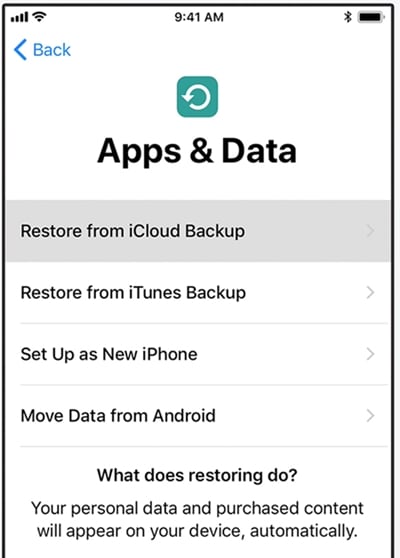

Verdict final
Compte tenu de toutes les méthodes susmentionnées ci-dessus, lorsqu’il s’agit de transférer toutes vos données ou exclusivement des iMessages ou des messages texte à votre nouvel iPhone. Il est recommandé de choisir une option viable comme DrFoneTool – Transfert de téléphone.
Derniers articles